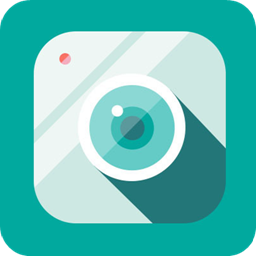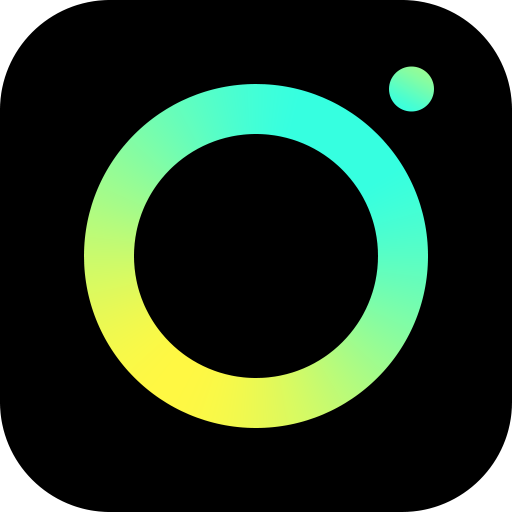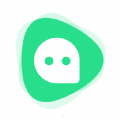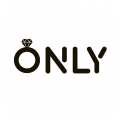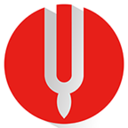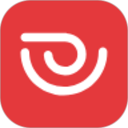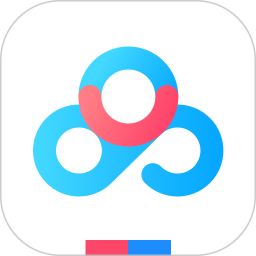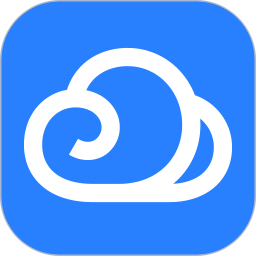微信电脑版怎么给自己发文件|给自己发文件的方法教程
更新: 2022-02-17
小编: qiaobin
在使用微信的过程中,很多人都不了解微信电脑版怎么给自己发文件?因为日常办公的需要,经常要在电脑上登录微信,可是却不知道如何在微信上给自己发送文件,所以下面小编就带来了微信电脑版给自己发文件的操作教程哦。@50
微信电脑版给自己发文件的方法教程:

1、运行微信电脑版,找到文件传输助手,如果找不到的话也可以搜索一下
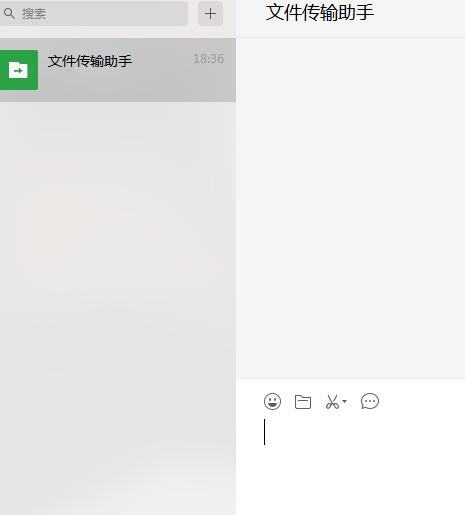
2、然后进入到文件传输助手的操作窗口
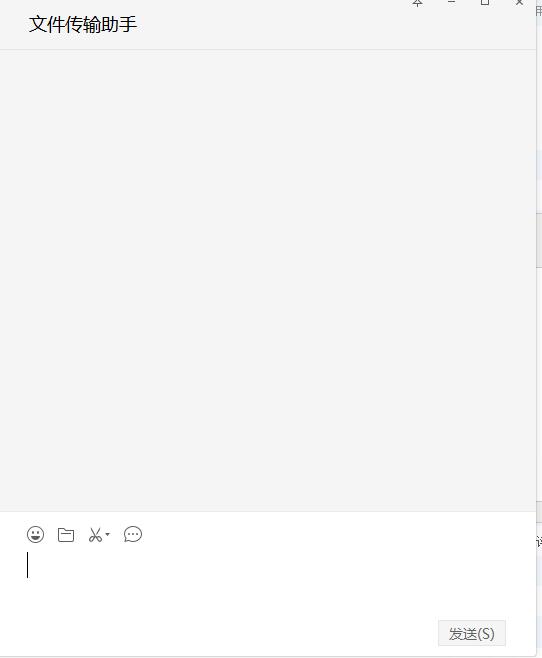
3、点击发送文件的图标,选择文件进行发送
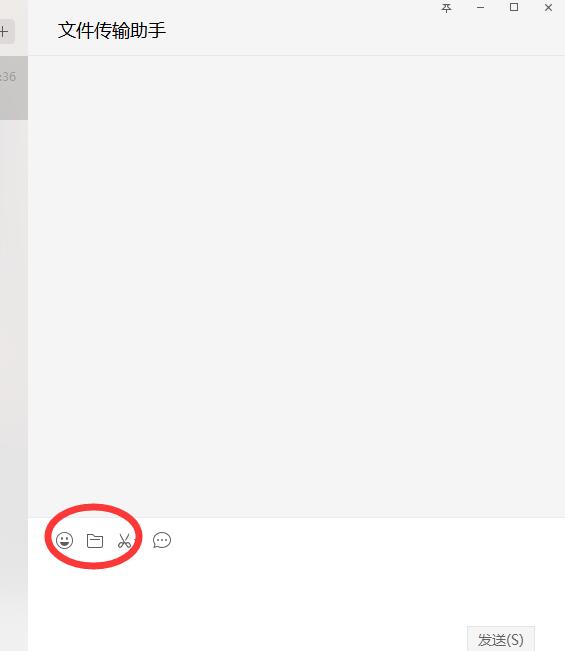
4、也可以将文件拖到聊天窗口中

5、然后点击发送就可以了,这样在手机上就会收到电脑上传来的文件了
.png)